Шта је дубоко повезивање?

Дубоко повезивање је техника преусмеравања корисника у тренду. Сазнајте више о дубоком повезивању овде да бисте га користили за повећање саобраћаја на веб локацији или у апликацији.
ВиФи нема проблем са важећом ИП конфигурацијом који се може појавити у било ком тренутку. Ово је заиста проблематично питање са којим се суочавају корисници. Нема риму или разлог и може се појавити кад год користите свој уређај. Међутим, постојао је образац који се често види међу проблемима. Чини се да се ово обично дешава корисницима Виндовс 10 и онима који су имали недавна ажурирања.
Постоји неколико ствари које могу узроковати ову грешку. Сигурни смо да сте већ проверили на свом телефону или другим уређајима. Ако се ВиФи може повезати помоћу других уређаја, а не вашег рачунара, онда је проблем овде, а не ваш ИСП. Дакле, на правом сте месту да пронађете решења. Без икаквог даљег одлагања, хајде да одмах пређемо на то.
Садржај
Како да Вифи нема исправну ИП конфигурацију?
Има много ствари које немају смисла у нашим животима и ово је једна од њих. Не можемо вам рећи шта тачно узрокује проблем са којим се суочавате. Дакле, једино што треба учинити је пронаћи различите могуће узроке проблема и пратити рјешења за све њих у нади да ће неко од њих погодити циљ.
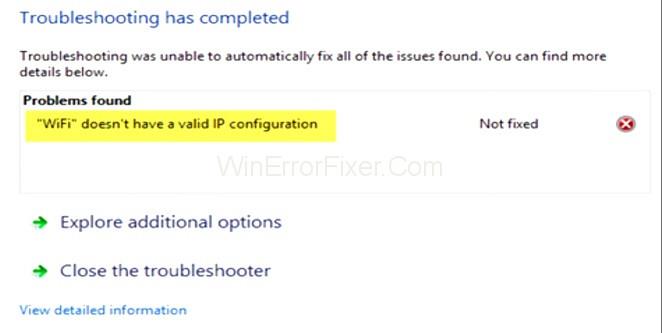
Имамо листу решења која можете испробати. Покушајте да прођете низ листу и надамо се да нећете морати да идете до 7. решења. Ускоро ће бити решено. Не брини. Почнимо са првим.
1. Урадите чисто поновно покретање
Ево корака за чисто поновно покретање -
Корак 1: Отворите оквир за дијалог за покретање притиском на тастер Виндовс + Р. Затим унесите МСЦонфиг у поље. Идите на картицу услуге.
Корак 2: Означите Сакриј све Мицрософт услуге, а затим онемогућите све. Затим отворите менаџер задатака. Изаберите први и изаберите онемогући. Поновите процес изнова и изнова за све задатке на траци задатака, а затим је затворите.
Корак 3: Кликните на картицу за покретање, а затим поново покрените уређај. Ово би требало да уради посао.
Такође прочитајте:1) Микрофон не ради
2) Враћање система у Виндовс 7, 8 и 10
2. Ажурирајте управљачке програме
Ево корака за то -
Корак 1: Кликните на дугме Виндовс и притисните Р да бисте отворили оквир за дијалог за покретање. Затим унесите команду девмгмт.мсц или хдввиз.цпл у оквир за дијалог.
Корак 2: Идите на мрежни адаптер и пронађите свој мрежни адаптер. Кликните на њега и идите на картицу драјвера. Затим идите на опцију ажурирања драјвера. Сада морате да изаберете опцију ажурирања драјвера. Можда ћете морати да изаберете било које упите на екрану који се појављују. Довршите их.
3. Повратни драјвери
Ево корака које треба да пратите –
Корак 1: Кликните на дугме Виндовс, а затим притисните Р. Отвориће се оквир за дијалог за покретање и тамо морате да унесете команде девмгмт.мсц или хдввиз.цпл.
Корак 2: Идите на мрежни адаптер, а затим кликните на мрежну картицу коју имате. Идите на картицу Дривер, а затим кликните на опцију Враћање управљачког програма.
Корак 3: Ако је ова опција сива, то значи да то није могуће. Онда овај метод није за вас.
4. Деинсталирајте управљачке програме
Деинсталирање драјвера ће помоћи у решавању проблема. Пратите кораке које имамо овде -
Корак 1: Прво идите на оквир за дијалог „Покрени“ користећи Виндовс + Р дугме. Затим треба да унесете команду девмгмт.мсц тамо.
Корак 2: Двапут кликните на Мрежни адаптери, а затим пронађите своју мрежну картицу међу њима и двапут кликните на њу.
Корак 3: Кликните на картицу управљачких програма, а затим је деинсталирајте. Морате пратити кораке, а затим поново покренути рачунар.
5. Онемогућите или деинсталирајте Антивирус
Можете лако да онемогућите свој антивирус и ово би требало да буде једно од решења проблема са којим се суочавате –
Корак 1: Прво морате да наставите и лоцирате антивирусни софтвер. Затим кликните десним тастером миша на њега.
Корак 2: Изаберите деинсталирај.
Постоји још један начин да се то уради -
Корак 1: Прво идите на оквир за дијалог „Покрени“ користећи Виндовс дугме и притисните Р. Затим унесите команду аппвиз.цпл.
Корак 2: Ово је онда потребно да лоцирате антивирусни софтвер који користите и да га деинсталирате. Проверите да ли је проблем решен или не.
6. Вратите Виндовс заштитни зид на подразумеване поставке
Ако се још увек суочавате са грешком на рачунару, покушајте да вратите Виндовс заштитни зид на подразумеване поставке. Ево корака које морате да пратите да бисте то урадили –
Корак 1: Идите на оквир за дијалог за покретање притиском на тастер Виндовс + Р дугме.
Корак 2: Унесите опцију фиревалл.цпл, а затим унесите. Кликните на подразумевану опцију враћања.
Корак 3: Кликните на да.
Ово би требало да реши проблем да је то био узрок. Ако не, пређите на следеће решење.
7. Ослобађање и обнављање ИП адресе
Ослобађање и обнављање ИП адресе једно је од решења проблема. Ово је у великој мери последња шанса коју имате. Ако сте тестирали претходне методе и то се не подудара, онда ће то бити проблем. Погледајте кораке које морате да пратите –
Корак 1: Кликните или притисните дугме Виндовс и унесите цмд у поље за претрагу.
Корак 2: Кликните десним тастером миша и покрените као администратор. Потребно је да дате следеће команде -
ипцонфиг /релеасе
Корак 3: Још једном укуцајте следећу команду, а затим унесите -
ипцонфиг /ренев
Корак 4: Затим укуцајте команду за излаз и притисните ентер. Проверите да ли проблем и даље постоји.
Закључак
Хвала вам пуно што сте прочитали овај чланак овде. Сигурни смо да би могло бити фрустрирајуће имати овај проблем. Такође знамо да је овај чланак прилично велики и да је многим људима најтеже у животу читајући цео чланак и покушавајући да пронађу решења за грешку.
Заиста ценимо ваше стрпљење и труд. Изузетно ми је жао што сте морали да прођете кроз читаво ово искушење. Били бисмо вам заиста захвални ако бисте могли да оставите своје повратне информације у одељку за коментаре испод. Хвала вам пуно још једном и желим вам пријатан дан. Желимо вам диван дан и нека се више никада не суочите са овим проблемом!
Дубоко повезивање је техника преусмеравања корисника у тренду. Сазнајте више о дубоком повезивању овде да бисте га користили за повећање саобраћаја на веб локацији или у апликацији.
АР је следећа велика ствар интернета за забаву, посао или посао. Научите детаљно АР облак да бисте постали информисани корисник.
Користите Мицрософт Едге Дроп и лако делите датотеке и поруке између уређаја пратећи ове кораке прилагођене почетницима.
Погледајте како је лако сачувати и делити руте на Гоогле мапама на рачунару и на Андроид-у. Погледајте ове кораке прилагођене почетницима.
Волим да забављам своје комшије тако што мењам своју Ви-Фи мрежу у друга смешна имена. Ако тражите идеје за смешно Ви-Фи име, овде
Гмаил је вероватно један од најбољих сервиса за е-пошту који су данас доступни, нудећи низ импресивних функција које комуникацију чине ефикаснијом и
Дисцорд корисничко име је неопходно из неколико разлога, јер служи као ваш јединствени идентификатор на платформи и омогућава вам да комуницирате са другим
Режим без архивирања Гоогле Цхроме-а је згодна функција која вам омогућава да претражујете интернет без чувања историје прегледања. Међутим, један недостатак
Откријте како можете да пронађете и користите Реадер Моде и за Цхроме и за Фирефок. Ево једноставних корака које треба пратити.
Да ли тражите одрживу опцију за хостовање веб локација? Научите разлику између наменског сервера и сервера за дељени хостинг.







